Wie man temporäre Dateien in Windows Server 2008 R2 löscht
Zusammenfassung
Wenn Ihr C-Laufwerk mit nutzlosen Dateien voll ist, finden Sie hier Lösungen, um temporäre Dateien in Windows Server 2008 R2 zu löschen, um Festplattenspeicher freizugeben. Alternativ können Sie die Partition auch mit den integrierten Windows-Tools oder einem Drittanbieter-Tool erweitern.
Inhaltsverzeichnis
- C-Laufwerk ist voll
- Wie man Platz auf dem C-Laufwerk freigibt (Windows Server 2008 R2)
- Wie man temporäre Dateien in Windows Server 2008 R2 löscht
- Wie man den Cache in Windows Server 2008 R2 löscht
- Erweitern des C-Laufwerks mit IM-Magic Partition Resizer
- Verständnis der Datenträgerbereinigungsfunktion und der Datenträgersverwaltung
- Zusätzliche Tipps zur Verwaltung des Festplattenspeichers in Windows Server 2008 R2
C-Laufwerk ist voll
Windows Server 2008 R2 bietet robuste Leistung, kann jedoch aufgrund von Updates und temporären Dateien schnell voll werden. Dies kann zu Problemen mit dem Festplattenspeicher führen, was Prozesse verlangsamt und möglicherweise zu Systemabstürzen führt. Die Verwaltung des Festplattenspeichers durch sicheres Löschen temporärer Dateien ist eine sichere Lösung.
Wie man Platz auf dem C-Laufwerk freigibt (Windows Server 2008 R2)
Verwenden Sie diese Methoden, um Platz auf dem C-Laufwerk freizugeben:
- Temporäre Dateien löschen
- Datenträgerbereinigung verwenden
- Unnötige Programme entfernen
Weitere Informationen: Wie man Festplattenspeicher auf dem C-Laufwerk von Server 2008 freigibt
Wie man temporäre Dateien in Windows Server 2008 R2 löscht
Das Löschen temporärer Dateien in Windows Server 2008 R2 kann erheblich Festplattenspeicher freigeben. Hier sind zwei Hauptmethoden zum sicheren Löschen dieser Dateien.
Methoden 1: Temporäre Dateien mit dem Befehl Ausführen löschen
Mit dieser Methode haben Sie direkten Zugriff auf die Ordner für temporäre Dateien:
- Drücken Sie Windows + R, um das Dialogfeld Ausführen zu öffnen.
- Geben Sie %temp% ein und klicken Sie auf OK. Dies öffnet den Ordner, der temporäre Dateien enthält, die von Benutzerprozessen erstellt wurden.
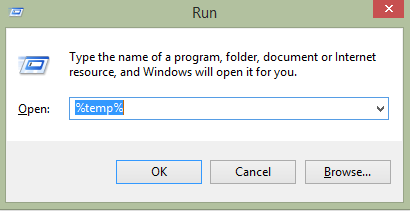
- Drücken Sie Strg + A, um alle Dateien auszuwählen, und klicken Sie auf Löschen, um sie zu entfernen.
- Wiederholen Sie die Schritte 1-3, aber geben Sie diesmal temp (ohne die % Symbole) ein. Bestätigen Sie das Löschen, wenn Sie dazu aufgefordert werden.
Hinweis: Einige Dateien können vom System verwendet werden und können nicht gelöscht werden. Überspringen Sie einfach diese Dateien.
Methode 2: Verwenden des Datenträgerbereinigungs-Tools, um temporäre Dateien zu löschen
Die Datenträgerbereinigung ist ein integriertes Tool, das temporäre Dateien, zwischengespeicherte Daten und Systemfehlermeldungen entfernt, um Speicherplatz auf der Festplatte freizugeben.
Schritt 1: Aktivieren der Datenträgerbereinigung
- Öffnen Sie die Systemsteuerung und gehen Sie zu Programme und Features.
- Klicken Sie auf Windows-Funktionen ein- oder ausschalten.
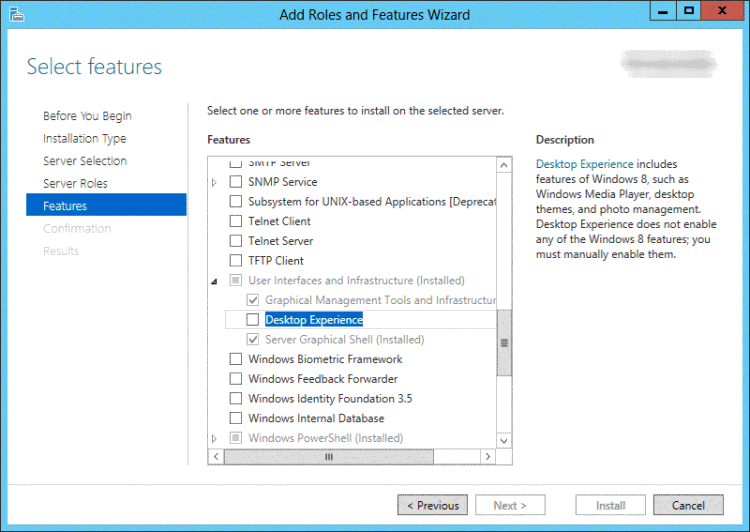
- Aktivieren Sie Desktop Experience, klicken Sie auf Weiter und dann auf Installieren.
- Starten Sie den Server neu, um die Datenträgerbereinigung zu aktivieren.
Schritt 2: Führen Sie die Datenträgerbereinigung aus, um temporäre Dateien zu löschen
- Nach dem Neustart öffnen Sie Computer vom Desktop aus.
- Rechtsklicken Sie auf C-Laufwerk und wählen Sie Eigenschaften.
- Klicken Sie im Eigenschaftenfenster auf Datenträgerbereinigung.
- Wählen Sie die Dateitypen aus, die gelöscht werden sollen, wie Temporäre Internetdateien und Systemfehler-Speicherabbilddateien.
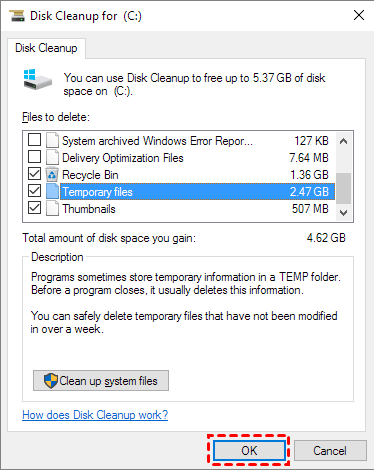
- Klicken Sie auf OK und bestätigen Sie das Löschen der ausgewählten Dateien.
Weitere Informationen: So aktivieren Sie die Datenträgerbereinigung auf dem Server
Methode 3: Geplante automatische Bereinigung von Temp-Dateien
Die Einrichtung einer automatischen Bereinigung der Temp-Dateien kann Zeit sparen und das System reibungslos laufen lassen. So planen Sie dies:
- Öffnen Sie Aufgabenplanung aus der Systemsteuerung.
- Wählen Sie im rechten Menü Grundlegende Aufgabe erstellen und benennen Sie Ihre Aufgabe (z. B. "Automatische Bereinigung von Temp-Dateien").
- Wählen Sie einen Zeitplan (täglich, wöchentlich oder monatlich).
- Wählen Sie Programm starten als Aktion und geben Sie cmd.exe im Programmfeld ein.
- Geben Sie im Feld Argumente hinzufügen ein:
/c "del /s /q %temp%\*", um die Löschung aller Temp-Dateien zu automatisieren. - Klicken Sie auf Fertigstellen, um die Aufgabe zu erstellen.
Weitere Hinweise zum Löschen temporärer Dateien
- System-Temp-Ordner: Neben den Benutzer-Temp-Dateien enthält der System-Temp-Ordner (
C:\Windows\Temp) auch Cache- und Logdateien. Es ist sicher, diese Dateien regelmäßig zu löschen. - Browser-Cache: Erwägen Sie, den Browser-Cache zu löschen, wenn der Server webbasierte Anwendungen verwendet, die möglicherweise temporäre Dateien speichern, insbesondere in Internet Explorer oder Edge.
- Überwachung des Festplattenspeichers: Verwenden Sie den Leistungsmonitor in Windows Server, um die Nutzung des Festplattenspeichers zu verfolgen und Alarme einzurichten, wenn der freie Speicherplatz unter einen bestimmten Schwellenwert fällt.
So löschen Sie den Cache in Windows Server 2008 R2
Um Cache-Dateien zu löschen, können Sie folgende Methoden verwenden:
- Löschen Sie den Browser-Cache manuell
- Verwenden Sie die Datenträgerbereinigung, um den System-Cache zu entfernen
- Löschen Sie anwendungsspezifische Caches, wenn der Server Web- oder Datenbankanwendungen ausführt
Hinweis: Das Löschen von Temp-Dateien oder die Datenträgerbereinigung kann nur einige GB Speicherplatz auf Ihrem Computer freigeben. Wenn Sie das C-Laufwerk mit mehr Speicherplatz erweitern möchten, kann IM-Magic Partition Resizer Server dabei helfen, unbegrenzte GB von einem anderen Laufwerk (oder unallocated space) auf das C-Laufwerk zu verschieben.
Erweitern des C-Laufwerks mit IM-Magic Partition Resizer
Wenn das Freigeben von Speicherplatz nicht ausreicht, sollten Sie die Verwendung eines Partition Managers in Betracht ziehen. IM-Magic Partition Resizer ermöglicht es Ihnen, Partitionen sicher zu erweitern, zu verkleinern, zu erstellen und zu verschieben, ohne Daten zu verlieren. Es kann auch dabei helfen, das Betriebssystem auf eine größere Festplatte zu migrieren.
Weitere Informationen: So migrieren Sie das Betriebssystem auf eine größere Festplatte
Verstehen der Datenträgerbereinigung und der Datenträgersverwaltung
Die Datenträgerbereinigung ist ein unverzichtbares Tool, das temporäre Dateien, Internet-Cache und mehr entfernt. Die Datenträgersverwaltung ermöglicht fortgeschrittene Operationen wie das Ändern der Größe und das Erstellen von Partitionen.
Zusätzliche Tipps zur Verwaltung des Festplattenspeichers auf Windows Server 2008 R2
Berücksichtigen Sie Folgendes für eine effiziente Festplattenverwaltung:
- Festplattenquoten festlegen: Beschränken Sie die Speichernutzung pro Benutzer, um das Auffüllen der Laufwerke zu verhindern.
- Speicherpools aktivieren: Erstellen Sie Speicherpools für eine effiziente Zuweisung von Speicherplatz.
- Automatisierte Bereinigungspläne: Planen Sie regelmäßige Bereinigungen für eine konsistente Speicherplatzverwaltung.
Weitere Informationen: 3 Möglichkeiten zur Erweiterung des C-Laufwerks auf dem Server
